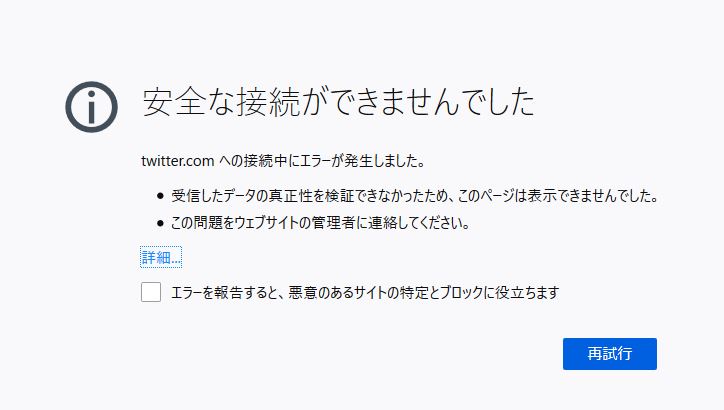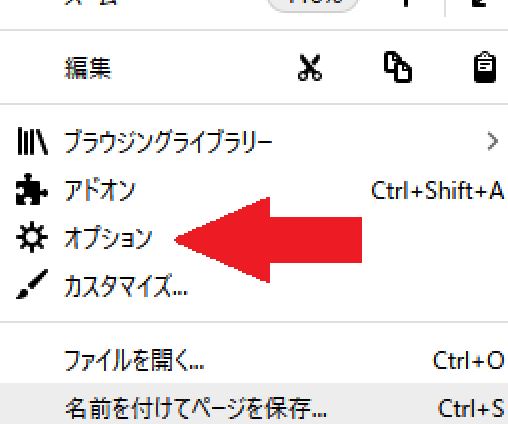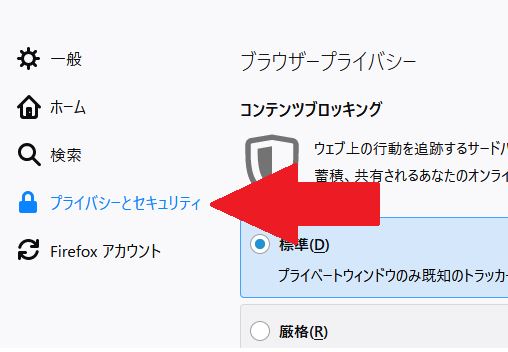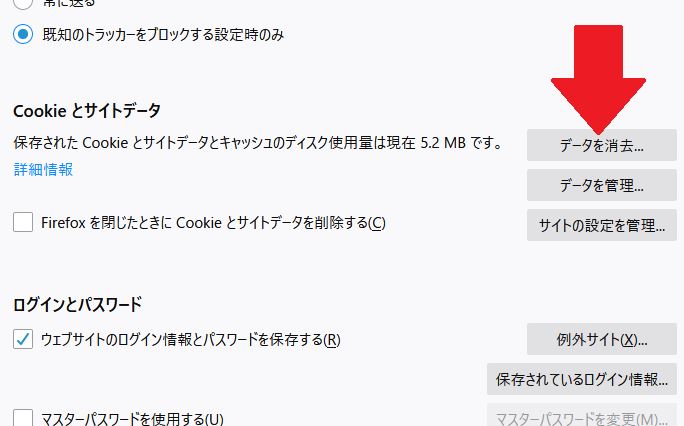Firefoxでツイッターが安全な接続ができませんでしたエラーでログインできない時の対処法や解決策!
Firefoxを使っていると、ある日から突然「安全な接続ができませんでした」というエラーメッセージが出現してログインができなくなりました。
実際にそのエラーが出た時のスクリーンショットがこれです。
安全な接続ができませんでした
twitter.com への接続中にエラーが発生しました。
受信したデータの真正性を検証できなかったため、このページは表示できませんでした。
この問題をウェブサイトの管理者に連絡してください。
詳細…
エラーを報告すると、悪意のあるサイトの特定とブロックに役立ちます
このようなメッセージが出現して以来、ブラウザを立ち上げなおそうがパソコンを再起動しようが、いつまでたっても同じエラーでログイン出きない問題が続いていました。
でもスマホのアプリではログインできるので、Twitterのシステムサーバーがダウンしているわけではないようです。
ここではその時にとった解決方法と、注意点についてご説明したいと思います。
Firefox安全な接続ができませんでしたエラー表示で検索できない場合の原因や問題対処方法!不具合はこれ一発!
Twitterで安全な接続ができませんでしたエラーでログインできない時の対処法
ここでは下記の条件を満たしている場合の解決方法です。
- スマホなどのアプリではログインできる。
- セキュリティーソフトを停止しても同じエラーがでる。
- ブラウザやパソコンを再起動しても同じエラーができる。
- Twitterのシステムサーバーがダウンしていない。
- 他のサイトは問題なく見れる
つまり、これらは使用しているツイッターがシステムダウンしていないこと、そしてネット回線はつながっていることを確認する作業です。
これにより、使用しているパソコン側の問題であることが証明されるのです。
上記全ての条件が満たされていることを確認しましたら、FirefoxのCookieとサイトのデータを削除します。
1、Firefoxの画面右上「閉じるボタン」の下にある、3本線をクリックしてください。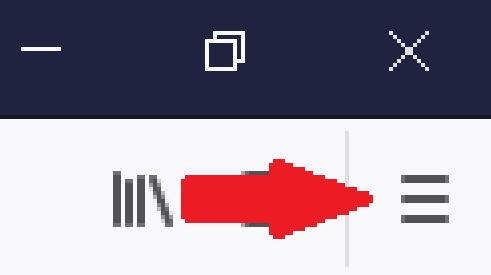
2、次にオプションをクリックします。
3、左上にあるプライバシーとセキュリティーをクリックしてください。
4、Cookieとサイトデータの項目にあるデータを消去をクリックします。
以上で作業は終了です。
安全な接続ができませんでしたというエラーは出ないはずです。
これでもまだ問題が解決しない場合は下記リンクで別の対処法をご紹介しているのでご参照ください。
Firefox安全な接続ができませんでしたエラー表示で検索できない場合の原因や問題対処方法!不具合はこれ一発!